Еще с 2009 года вы можете отправлять фото или видео, которые вы уже сняли, прямо из приложения «Сообщения» на вашем iPhone. Вы просто нажмете на значок камеры рядом с новым окном сообщения, затем выберите либо взять новый, либо выбрать один из вашей библиотеки. Если вы работаете с iOS 12, это уже не так, но это не означает, что возможности полностью исчезли.
Когда вы нажимаете на значок камеры в приложении Сообщения в iOS 12, она запускается прямо в камеру, чтобы вы могли сделать новый снимок или видео. Это позволяет вам использовать новые эффекты камеры Apple, в том числе, среди прочего, интересные фильтры, текстовые эффекты, фигуры и наборы наклеек. Тем не менее, одна вещь, которую он не включает, это способ доступа к вашей библиотеке фотографий.
Теперь, чтобы получить доступ к вашей библиотеке фотографий без необходимости делать это непосредственно из приложения «Фотографии», вам нужно обратиться к «Ящику приложения» в сообщениях. Представленный в iOS 11, App Drawer содержит все приложения и стикеры iMessage, которые есть на вашем iPhone. И, как вы уже, наверное, догадались, есть новое приложение «Фотографии» в этом App Drawer в iOS 12. Именно там сейчас находится ваша библиотека фотографий.
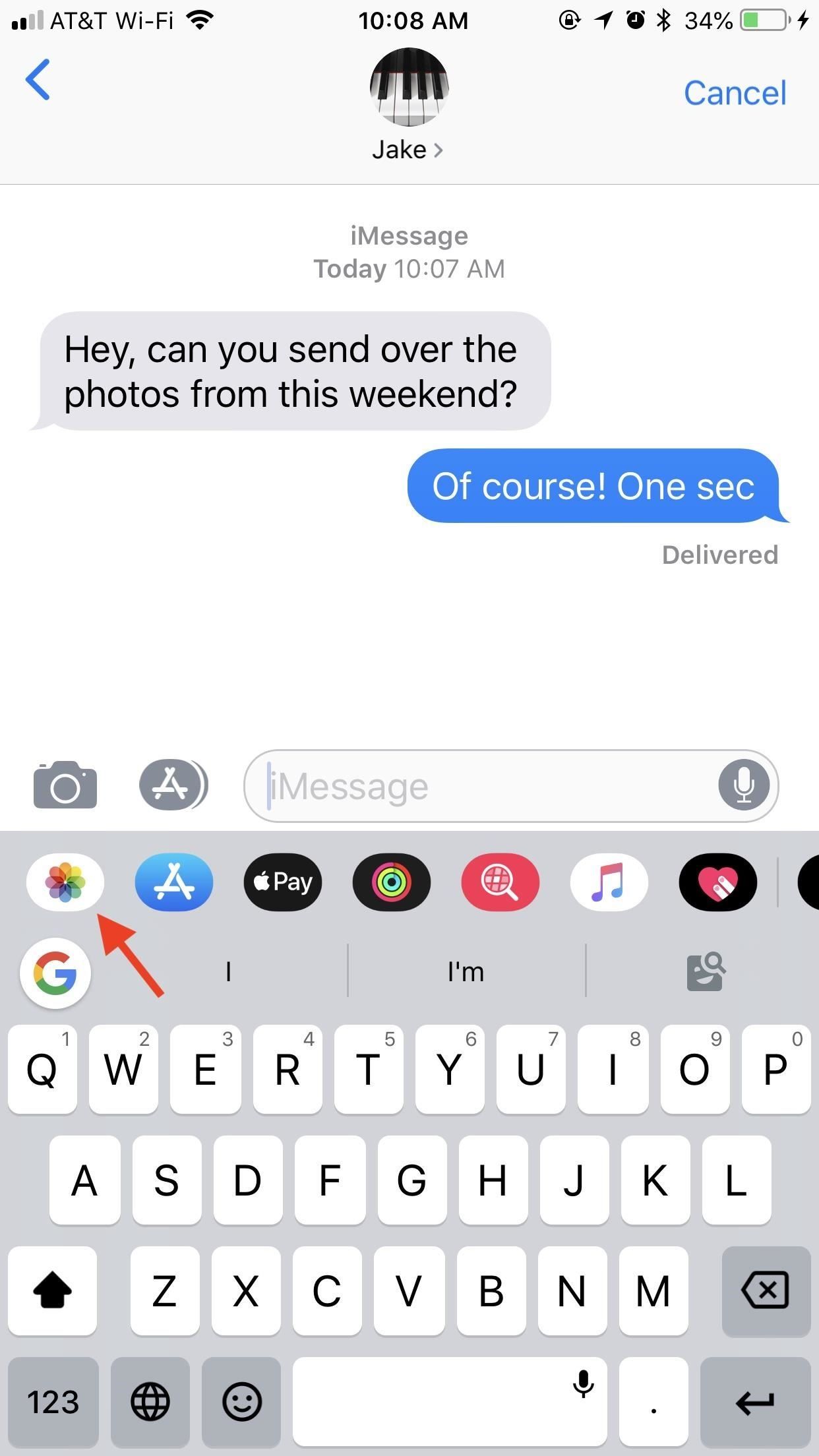
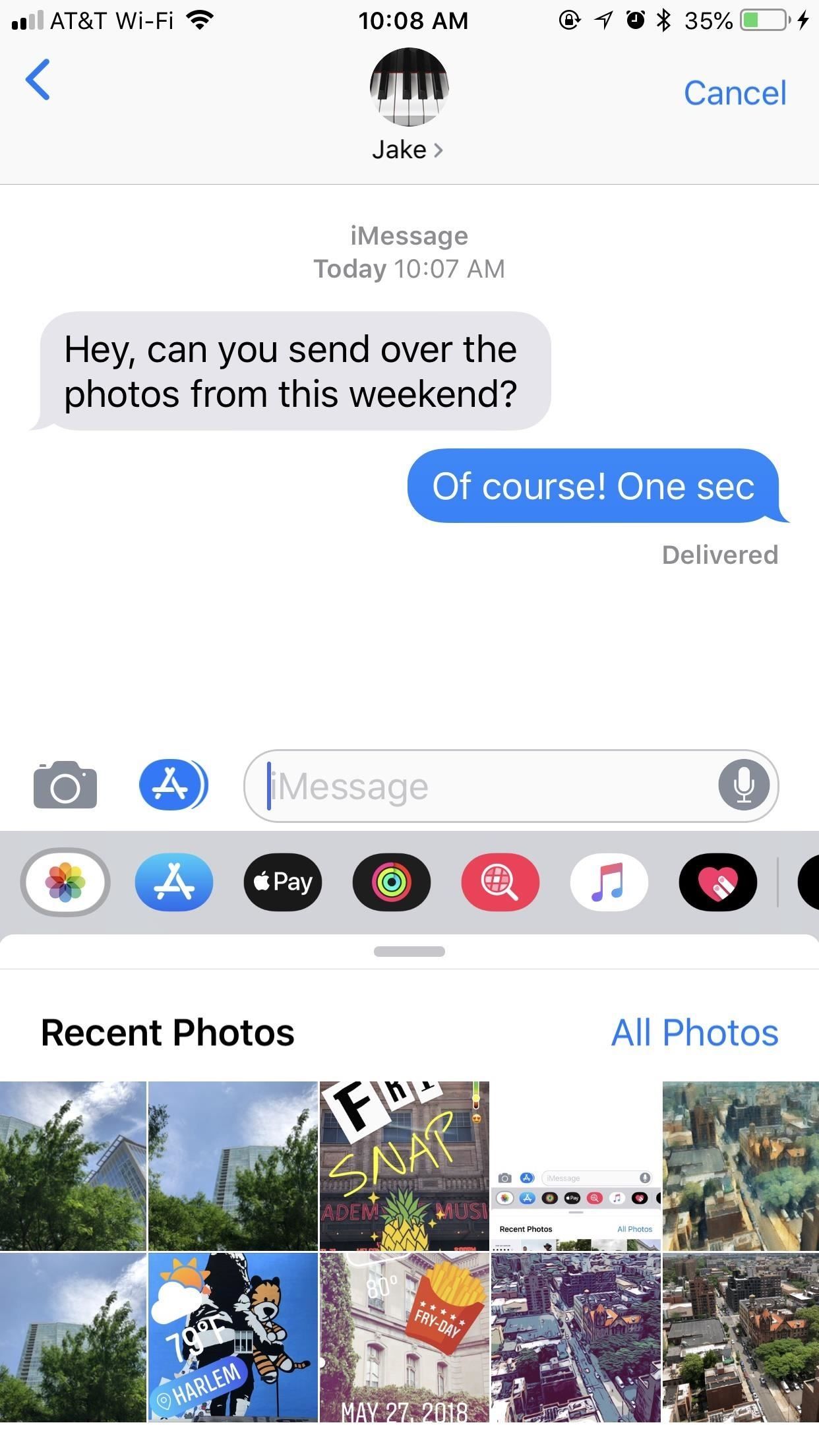
Фотографии в App Drawer просты для доступа. Если вы не видите ящик при открытии чата, нажмите значок App Store рядом с кнопкой камеры. После запуска App Drawer нажмите кнопку «Фото», которая должна быть первой из указанных опций (по крайней мере, прямо сейчас). Обратите внимание, что изображения и видео, импортированные в чаты таким образом, не смогут использовать новые эффекты камеры iOS 12.
Фотографии представляют ваши изображения и видео в обратном хронологическом порядке, разбитые на два ряда. Вы можете просматривать ваш канал, проводя влево по этим строкам. При нажатии на фотографии и видео, которые вы хотите отправить, iOS будет загружать их по одному в окне чата. Вы можете быстро удалить любую из них, нажав (X) над фотографией или видео или нажав синюю галочку на ней в своей ленте «Последние фотографии».
Вы также можете провести пальцем вверх от серой полосы, чтобы показать некоторые предложения, которые Сири считает, что вы, возможно, захотите отправить получателю (ей) в чате. Чтобы увидеть эти предложения, iCloud Photo должен быть включен.
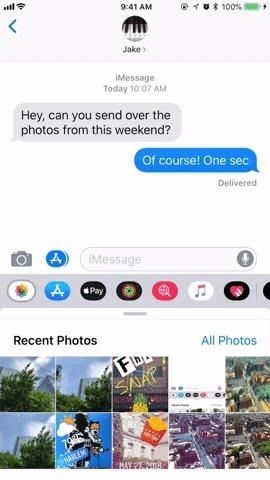
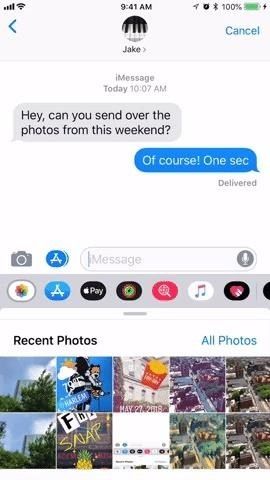
Если вы достигли конца потока новостей или предложений и все еще не можете найти то, что ищете, нажмите «Все фотографии», чтобы запустить полную библиотеку фотографий, альбомы и все.
К сожалению, вы можете выбрать только одну фотографию или видео за один раз, что может сильно замедлить обмен, если у вас есть несколько отправляемых элементов. Если вы знаете, что вам нужно отправить две или более фотографии из глубины вашей библиотеки фотографий, лучше отправлять их из самого приложения Photos, а не из сообщений.
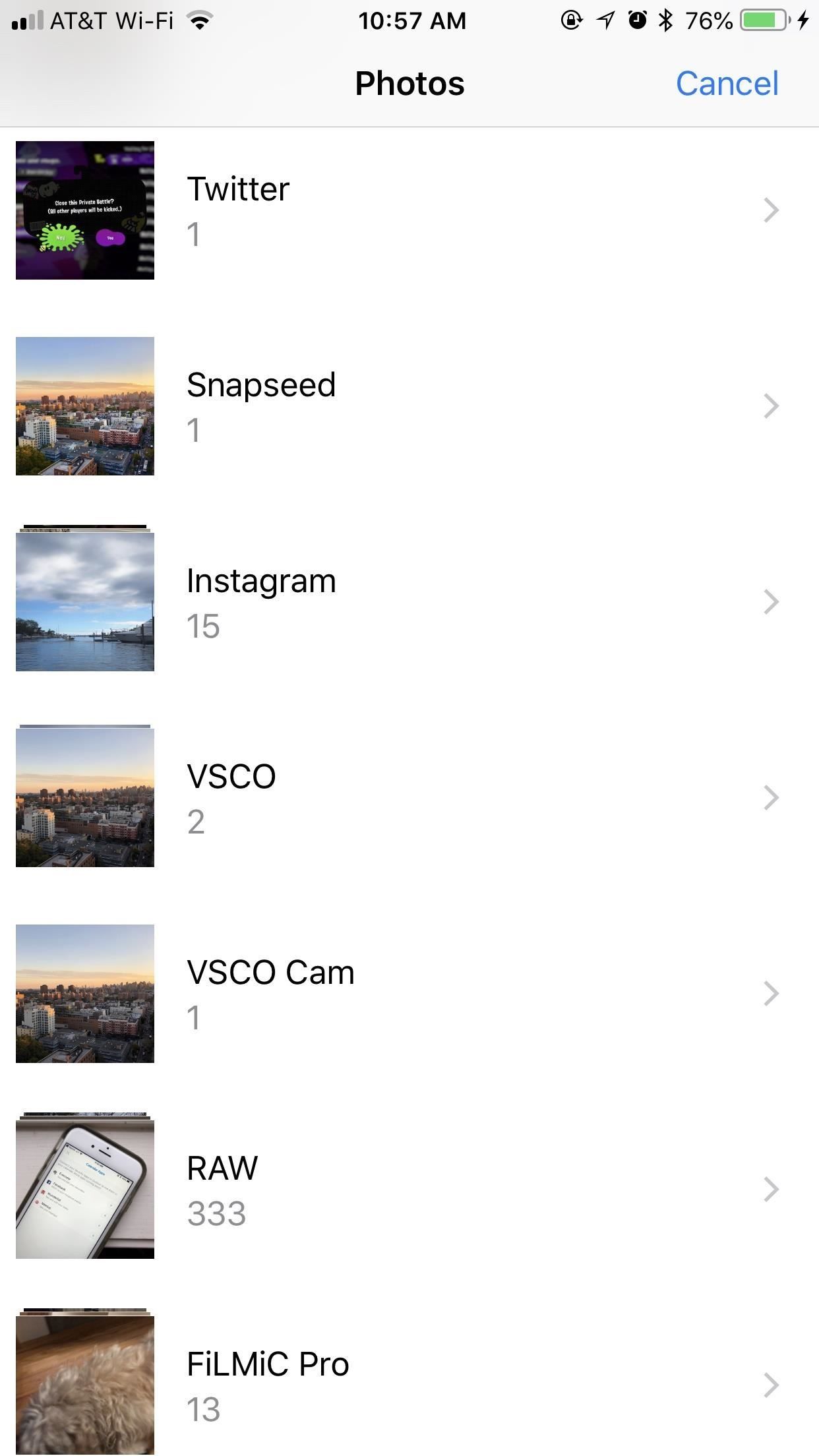

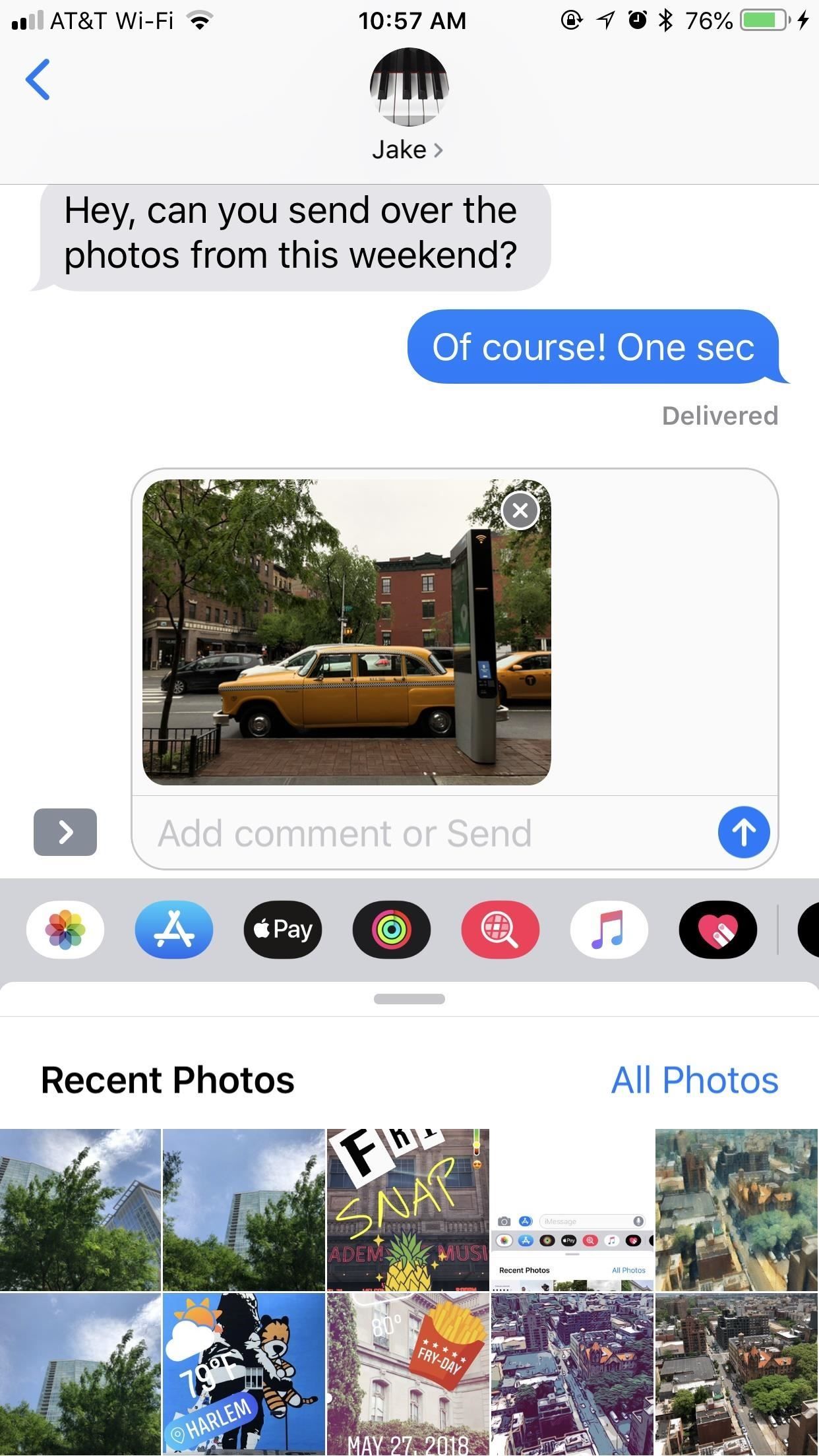
Несмотря на то, что App Drawer — это способ будущего для отправки фотографий и видео в сообщениях, будущее не обязательно должно быть сейчас. Вы можете вернуть свои старые элементы управления фотографиями, вернув iPhone на iOS 11, если Apple все еще подписывает последнее обновление iOS 11 или если вы сохранили свои BLS-объекты SHSH2.
Оцените статью!
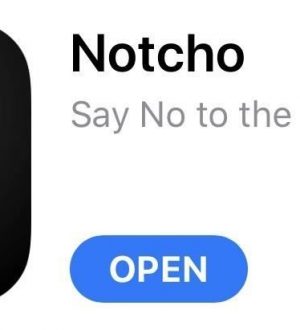

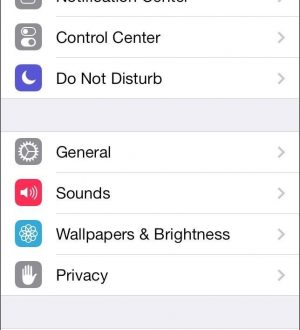
Отправляя сообщение, Вы разрешаете сбор и обработку персональных данных. Политика конфиденциальности.